Deze handleiding is op de default SSL plugin van DirectAdmin gericht en wijkt af van hoe dit op ons Shared platform werkt.
Binnen onze Shared configuratie wordt een custom SSL plugin gebruikt, maar je kunt ook daar natuurlijk je SSL aanvraag aanpassen!
Via de gratis SSL certificaten van Lets encrypt is het mogelijk om ook je subdomeinen te beveiligen.
Hoe je dit doet leggen we je in deze handleiding uit.
Om Let’s encrypt te activeren dien je naar je DirectAdmin paneel te gaan. De link naar dit paneel staat beschreven in de email die je na de aanschaf van een webhosting pakket van ons hebt ontvangen!
Nadat je bent ingelogd selecteer je het domein waarbij je Let’s Encrypt wilt activeren.
Stap 1
Scroll daarna een stukje naar onderen totdat je uitkomt bij “Advanced Features”.
Vervolgens klik je op “SSL Certificates”.
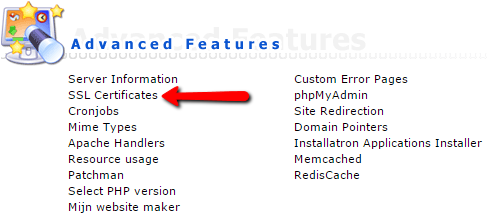
Stap 2
Nadat je dat gedaan hebt kom je op de SSL certificaat pagina uit. Selecteer vervolgens beide bolletjes zoals in het voorbeeld hieronder is weergegeven. Daarna selecteer je ook het vakje naast de subdomeinnaam aan, je hoofd domein staat standaard al aangevinkt. Zodra alle gegevens zijn ingevoerd klik je onderaan de pagina op "Save".
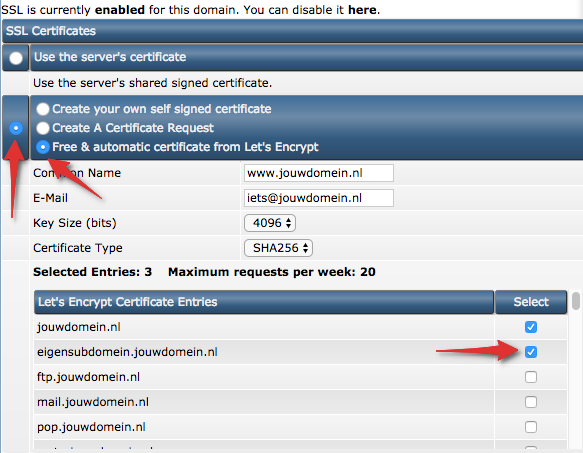
Stap 3
Zodra je onderstaande melding te zien krijgt (hier staat dan ook het subdomein bij) weet je dat het certificaat succesvol uitgeleverd en geactiveerd is. Deze melding staat overigens onderaan de rest van de tekst.

Mocht het je niet lukken dan staat onze helpdesk voor je klaar. Je kan ons bereiken via de live chat of per ticket. We helpen je graag!
